1、首先打开我们之前画好的模型,为了改变钢丝绳的弯曲程度,我们会想到改变引导线,因为,我们之前画的是直线,扫描路径也就直的,我们把路径改成弯的,那钢丝绳也就弯了。
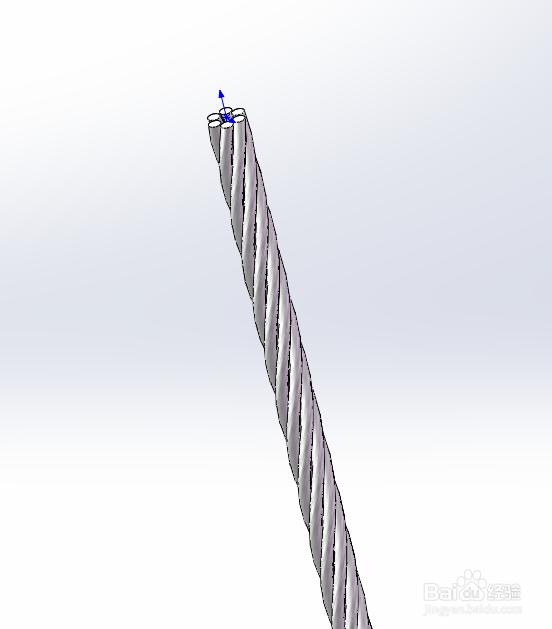
2、其实这种思路是没错的,但是对我们这个模型是不可行的,因为之前画的引导线就是一段线,如果是分段的,一段直线,一段弯曲的线,是可以的。下面演示一下为什么一段线不可以。
3、改变引导线:之前扫描特征旁边的三角号,展开后,找到路径草图,左击一下,编辑草图。
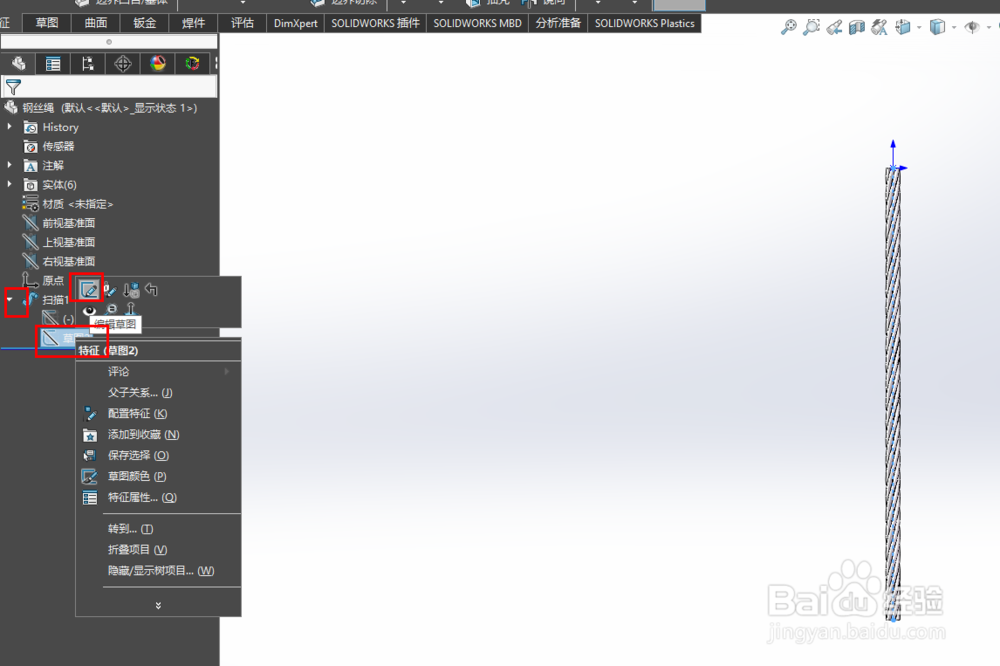
4、进入草图编辑后,删除掉我们之前画好的直线,因为我们之前约束过尺寸,所以会有提示,直接是就可以了。删除掉直线后,随意画一条样条曲线,注意弧度不要太大,不然容易报错。
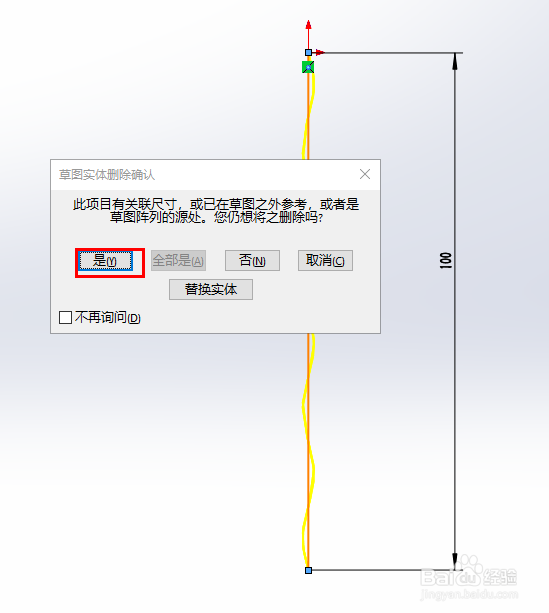
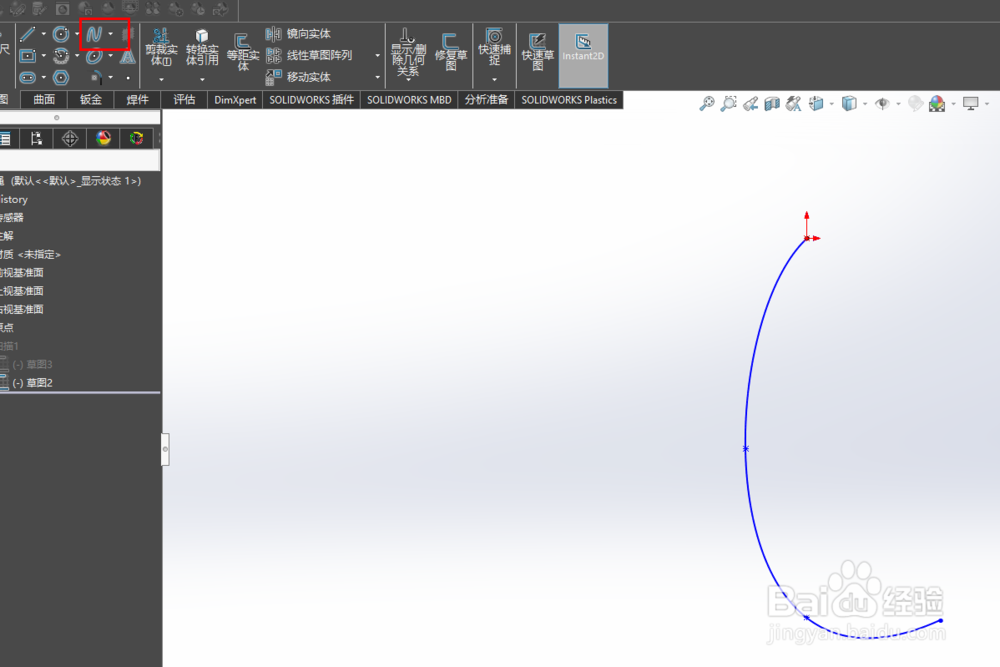
5、画完以后,保存草图退出。SolidWorks 会自动根据新的引导线重建模型。此时新建的模型断面看起来 不像是整齐切断的,像是斜着切得,而且这一段中每一小股钢丝绳的长度也是不一样的。
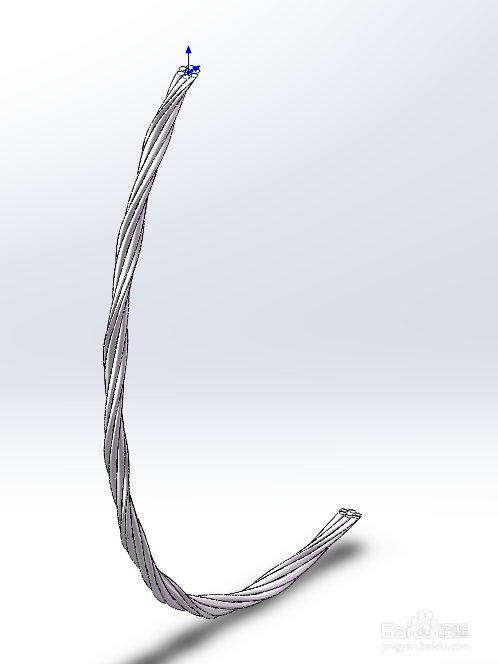
6、显然通过改变引导线来使钢丝绳弯曲是可以的,但是会让其变得不那么真实。其实SolidWorks还提供了另外一种方法,弯曲命令。如图示方式找到弯曲命令。
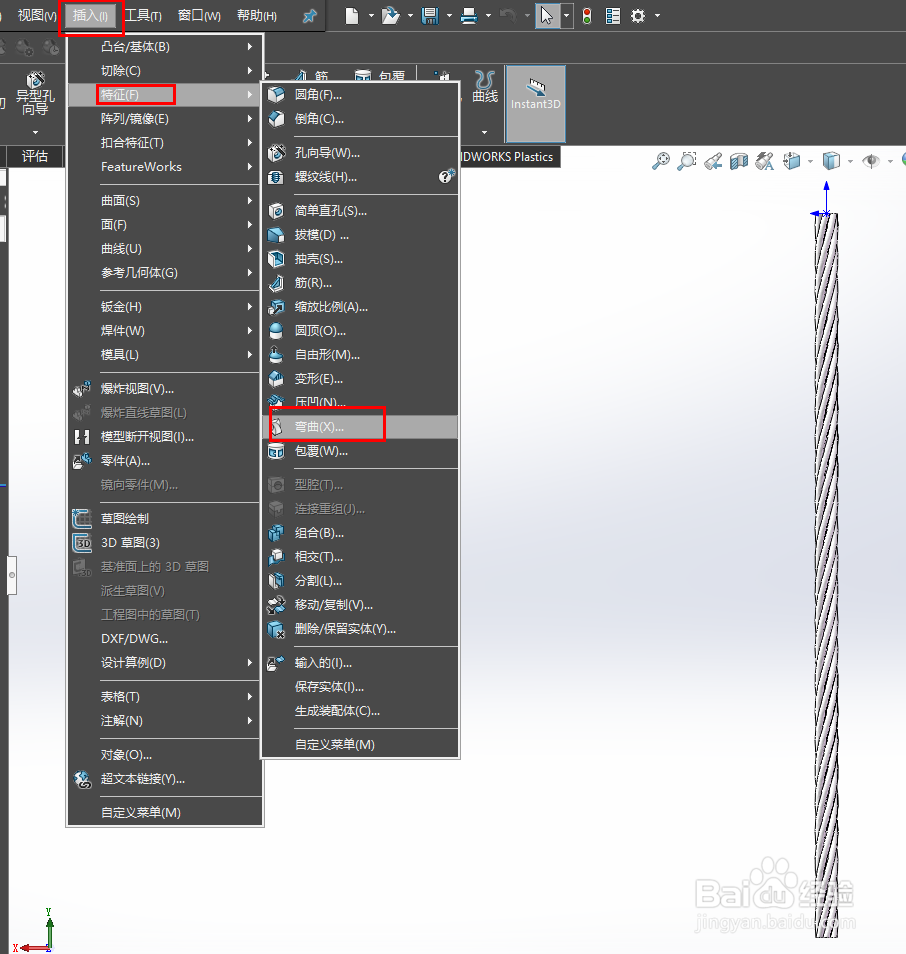
7、弹出对话框后,选择需要弯曲的特征,定义弯曲角度,回车,零件被弯曲。这种方法的弯曲,断面是垂直截断的,没有什么不协调。
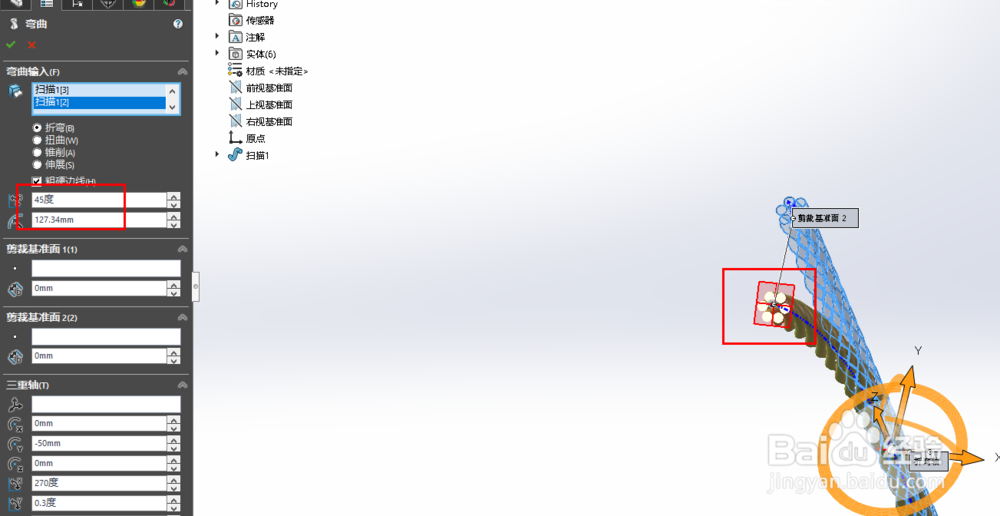
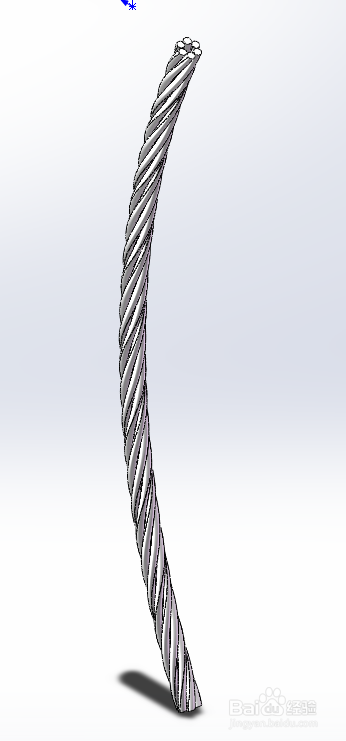
8、现在,我们将模型导入Keyshot中进行渲染。直接将零件体导入,不需要转换格式。导入选项中可以设置零件体的方向,位置。确定好后 点击导入。
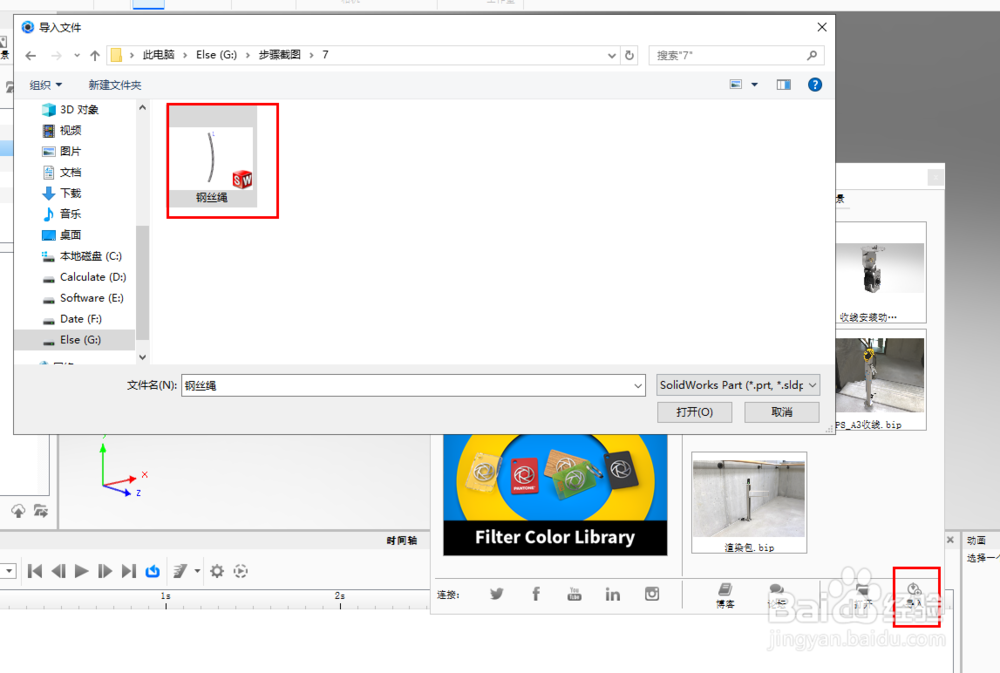
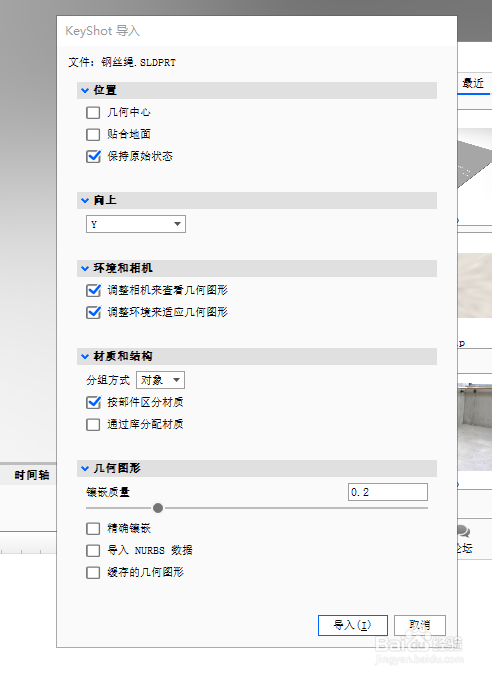
9、赋材:Keyshot 自带的 材料库,我们选择 材质-material-Iron-Basic-pol足毂忍珩ish。设置环境:不同的环境的到的渲染图是有明显不同的,我们选择图示环境。调整角度:将钢丝绳调整到一个合适的,可以反映金属光泽的角度。
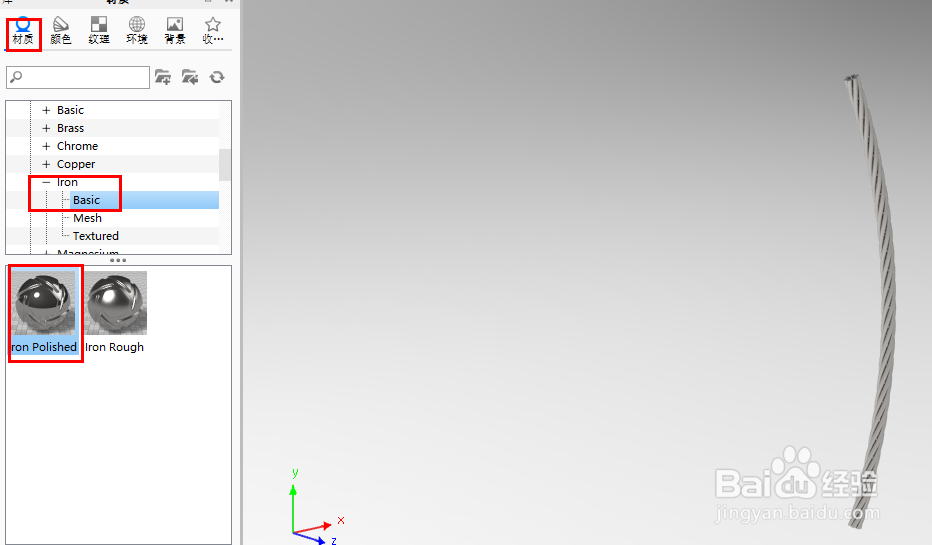
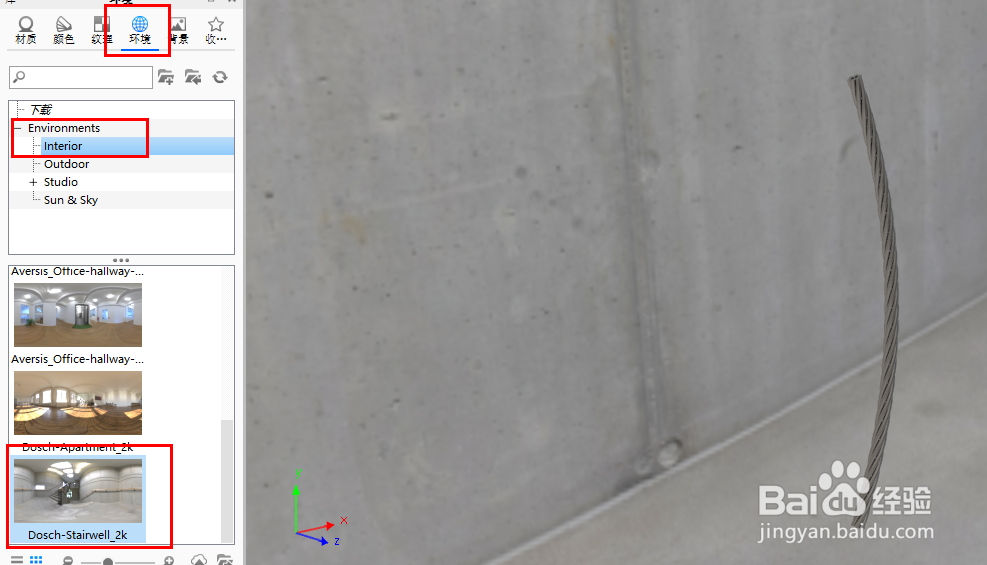

10、设置渲染参数,保存格式 .png 带通道,像素大小,保存位置渲染ing...
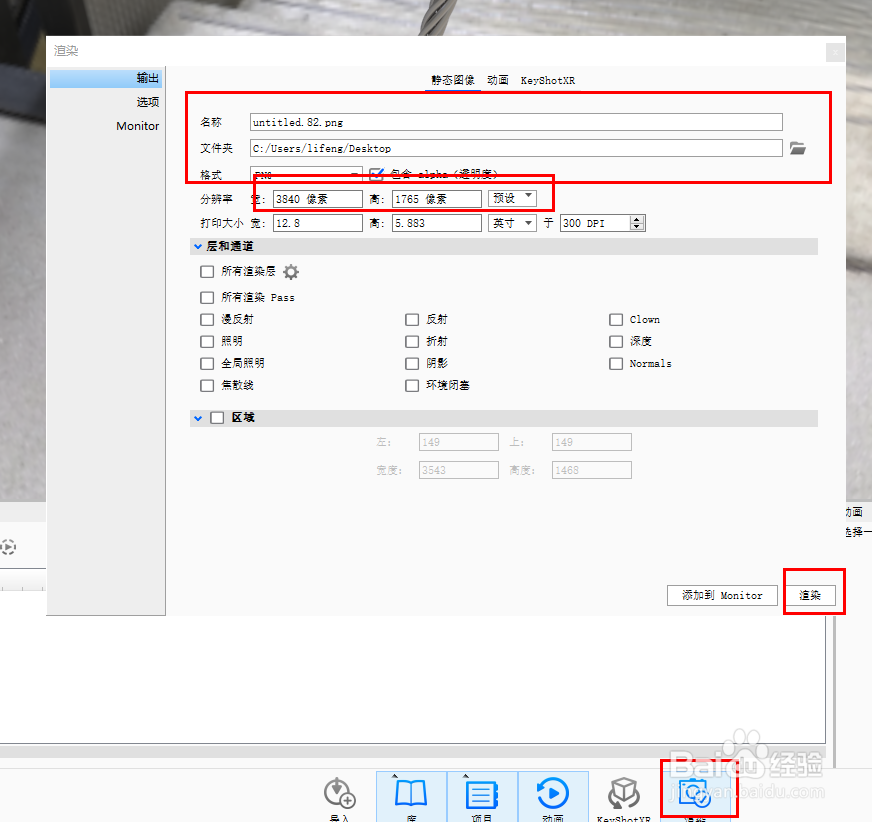
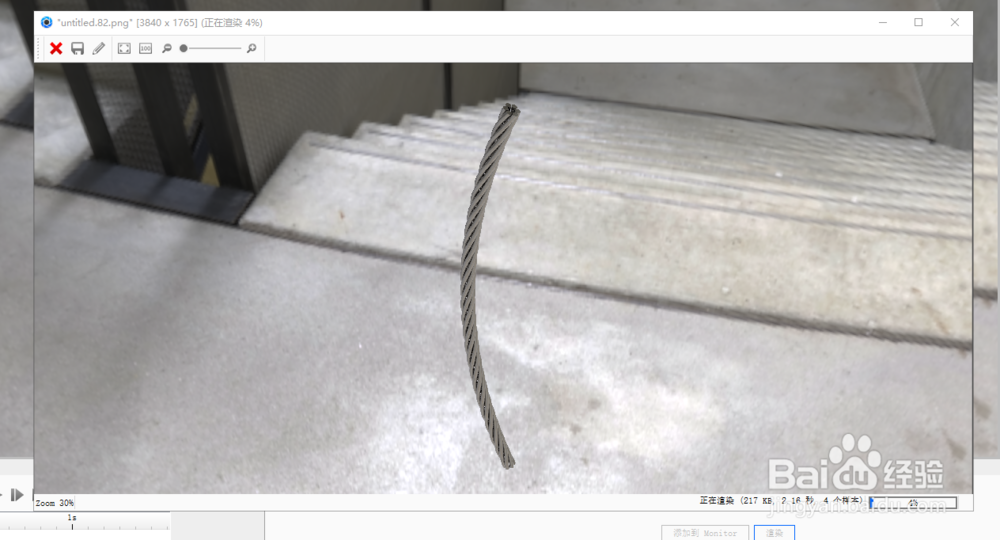
11、完成作品。
